Mengatur Format Style Pada Image atau Gambar dalam Microsoft Excel
Format Style Untuk Gambar Dalam Excel - Mengolah gambar dalam Excel untuk saya pribadi memang tidak terlalu sering digunakan.
Tapi meskipun begitu ya tetap saja dalam kondisi tertentu akan ada saatnya kita menemukan gambar atau image yang harus diatur formatnya.
Pengaturan format pada gambar dalam Excel cukup beragam mulai dari crop, pengaturan ukuran dan juga stylenya.
Dalam artikel ini kita akan membahas tentang bagaimana cara memberikan format style pada gambar yang sudah kita masukan kedalam Excel.
Mengatur Format Style Pada Gambar di Excel
Seperti yang disebutkan diatas bahwa ada banyak hal terakit dengan pengolahan gambar pada Excel.
Dalam artikel sebelumnya saya juga sudah membahas salah satu dari beberapa yang terkait dengan pengolahan gambar yaitu ukuran dan juga tata letak.
Baca Juga : Mengatur Ukuran dan Tata Letak Image Dalam Sheet Excel
Ukuran gambar akan bisa diatur melalui menu Size atau bisa juga mengunakan menu Crop yang ada pada kelompok Style Tab Format.
Untuk pembahasan kali ini kita juga akan menggunakan salah satu menu yang ada pada Tab Format yaitu Picture Styles.
Tab Format dalam Excel untuk pengolahan gambar memang tidak secara default dimunculkan dalam Tab Ribbon.
Tetapi jika kita sudah memasukan gambar dan kita klik gambar tersebut maka Tab Format ini akan otomatis muncul dan bisa untuk digunakan.
Cara Mengatur Format Style Gambar di Excel
Untuk mengatur format style pada gambar sebenarnya sangat mudah untuk dilakukan.
Kita hanya cukup memilih salah satu dari beberapa format style yang memang sudah disediakan oleh Excel.
Langkah - langkah mengatur format style gamabr dalam Excel adalah sebagai berikut :
- Klik gambar yang akan diedit
- Klik Tab Format
- Cari dan temukan kelompok menu Picture Styles
- Silahkan pilih dan klik salah satu dari style format yang disediakan oleh Excel
Secara default Excel sudah menyiapkan 28 format style untuk gambar, yaitu sebagai berikut :
- Simple Frame, White
- Beveled Matte
- Metal Frame
- Drop Shadow Rectangle
- Reflected Rounded Rectangle
- Soft Edge Rectangle
- Double Frame
- Thick Matte
- Simple Frame, Black
- Beveled Oval
- Compound Frame
- Moderate Frame
- Center Shadow Rectangle
- Rounded Diagonal Corner
- Snip Diagonal Corner
- Moderate Frame
- Rotated
- Perspective Shadow
- Relaxed perspective
- Soft Edge Oval
- Bevel Rectangle
- Bevel Perspective
- Reflected perpsective Right
- Bevel Perspective Left
- Reflected Bevel
- Reflected Bevel, White
- Metal Rounded Rectangle
- Metal Oval
Untuk gambar atau tampilan dari nama - nama format style diatas silahkan perhatikan gambar berikut ini :
Silahkan pilih salah satu adri beberapa style yang ada dalam Excel seperti yang terlihat dalam gambar diatas.
Memberikan format style untuk Image dalam Excel sangat mudah meskipun memang format yang disediakan tidak terlalu banyak.
Karena pada dasarnya memang Excel bukan aplikasi yang secara khusus digunakan untuk pengolahan gambar.
Itulah pembahasan kita kali ini tentang cara mengatur style gambar dalam Excel dan semoga artikel ini bermanfaat untuk semua pembaca.

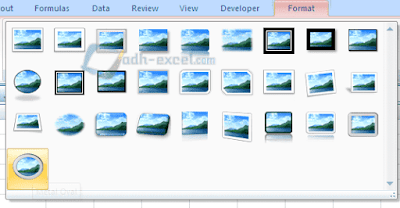
Post a Comment for "Mengatur Format Style Pada Image atau Gambar dalam Microsoft Excel"